絶対パスから相対パスへ: Linux パスの使用に関するヒント

絶対パスから相対パスへ: Linux パスの使用に関するヒント
Linux システムでは、パスはファイルやディレクトリを操作するときに頻繁に遭遇する重要な概念です。パスを使用する場合、絶対パスと相対パスの 2 つの一般的な表現方法があります。この記事では、Linux システムでパスを柔軟に使用する方法、特に絶対パスから相対パスに変換する手法について詳しく説明し、具体的なコード例を通じてそれを示します。
絶対パスと相対パスとは何ですか?
まず、絶対パスと相対パスの概念を明確にする必要があります。
-
絶対パス: 絶対パスは、ルート ディレクトリから始まる完全なパスで、ファイル システム内のファイルまたはディレクトリの正確な場所を示します。 Linux システムでは、絶対パスは通常、
/home/user/documents/file.txtのようにスラッシュ/で始まります。 -
相対パス: 相対パスは、現在の作業ディレクトリからの相対パスです。つまり、現在の場所を基準としたファイルまたはディレクトリのパスを表します。相対パスはスラッシュで始まりません。たとえば、
../documents/file.txtは、ファイルfile.txtがdocumentsにあることを意味します。ドキュメントフォルダーは、現在のディレクトリの上位ディレクトリにあります。
絶対パスから相対パスに変換するにはどうすればよいですか?
実際の開発・運用プロセスでは、異なる環境でファイルやディレクトリを柔軟に操作できるように、絶対パスを相対パスに変換する必要がある場合があります。以下にいくつかの方法とテクニックを紹介します。
方法 1: realpath コマンド
realpath コマンドを使用して、絶対パスを正規化された絶対パスに変換します。そして、絶対パスとカレントディレクトリを比較することで相対パスを求めることができます。以下はサンプル コードです。
# 获取绝对路径 abs_path=$(realpath /home/ubuntu/workspace/file.txt) # 获取当前目录路径 current_dir=$(realpath .) # 使用相对路径表示文件 rel_path=$(realpath --relative-to=$current_dir $abs_path) echo "相对路径:$rel_path"
方法 2: cd コマンドを使用してパスを切り替える
もう 1 つの方法は、cd# を使用してパスを切り替えることです。 ## コマンド。次に、相対パスを使用してそれを表します。以下はサンプルコードです:
# 进入目标文件所在的目录 cd /home/ubuntu/workspace # 利用相对路径表示文件 rel_path=documents/file.txt echo "相对路径:$rel_path"
/home/ubuntu/work つまり、Linux システムでは、パスを柔軟に使用することが非常に重要なスキルの 1 つです。この記事で紹介する方法とサンプルコードを通じて、読者の皆様が絶対パスと相対パスの変換をよりよく理解して応用し、ファイルやディレクトリの操作の効率と利便性を向上できることを願っています。 以上が絶対パスから相対パスへ: Linux パスの使用に関するヒントの詳細内容です。詳細については、PHP 中国語 Web サイトの他の関連記事を参照してください。 であると仮定し、ファイル ## をコピーしたいとします。 #/home/ubuntu /work/files/image.jpg 相対パスに変換します。上記のメソッドを組み合わせると、次のコードが得られます。 # 获取绝对路径
abs_path=$(realpath /home/ubuntu/work/files/image.jpg)
# 获取当前目录路径
current_dir=$(realpath .)
# 使用相对路径表示文件
rel_path=$(realpath --relative-to=$current_dir $abs_path)
echo "相对路径:$rel_path"

ホットAIツール

Undresser.AI Undress
リアルなヌード写真を作成する AI 搭載アプリ

AI Clothes Remover
写真から衣服を削除するオンライン AI ツール。

Undress AI Tool
脱衣画像を無料で

Clothoff.io
AI衣類リムーバー

AI Hentai Generator
AIヘンタイを無料で生成します。

人気の記事

ホットツール

メモ帳++7.3.1
使いやすく無料のコードエディター

SublimeText3 中国語版
中国語版、とても使いやすい

ゼンドスタジオ 13.0.1
強力な PHP 統合開発環境

ドリームウィーバー CS6
ビジュアル Web 開発ツール

SublimeText3 Mac版
神レベルのコード編集ソフト(SublimeText3)

ホットトピック
 7511
7511
 15
15
 1378
1378
 52
52
 78
78
 11
11
 19
19
 64
64
 Linux で現在のパスを表示する方法を学びます
Feb 20, 2024 pm 11:18 PM
Linux で現在のパスを表示する方法を学びます
Feb 20, 2024 pm 11:18 PM
タイトル: Linux で現在のパスを表示する方法とコード例を学習します。 Linux オペレーティング システムでは、ファイルやディレクトリをより適切に見つけて操作するために、多くの場合、現在のパスを表示する必要があります。この記事では、Linux で現在のパスを表示するいくつかの方法を紹介し、具体的なコード例を示します。読者が Linux 環境でのパス操作の実行に習熟するのに役立つことを願っています。 1. pwd コマンドを使用する pwd は PrintWorkingDirectory の略で、現在の作業内容を表示するために使用されます。
 絶対パスから相対パスへ: Linux パスの使用に関するヒント
Feb 23, 2024 am 08:00 AM
絶対パスから相対パスへ: Linux パスの使用に関するヒント
Feb 23, 2024 am 08:00 AM
絶対パスから相対パスへ: Linux パスの使用に関するヒント Linux システムでは、パスはファイルやディレクトリを操作するときに頻繁に遭遇する重要な概念です。パスを使用する場合、絶対パスと相対パスの 2 つの一般的な表現方法があります。この記事では、Linux システムでパスを柔軟に使用する方法、特に絶対パスから相対パスに変換する手法について詳しく説明し、具体的なコード例を通じてそれを示します。絶対パスと相対パスとは何ですか?まず、絶対パスと相対パスを明確にする必要があります。
 Linux システムのパス表現をマスターする: 絶対パスと相対パス
Feb 21, 2024 pm 10:24 PM
Linux システムのパス表現をマスターする: 絶対パスと相対パス
Feb 21, 2024 pm 10:24 PM
Linux システムのマスター パス表現: 絶対パスと相対パス Linux システムでは、パス表現は、特に開発者やシステム管理者にとって非常に重要な基礎知識です。パス表現には主に「絶対パス」と「相対パス」の2種類があり、この記事ではこれら2つのパス表現の違いと使い方を具体的なコード例を用いて説明します。 1. 絶対パス 絶対パスは、ルート ディレクトリから始まる完全なパスで、ファイル システム全体におけるファイルまたはディレクトリの位置を示します。絶対パスはスラッシュ「/」で始まります (例: /h)。
 Linux の絶対パスと相対パスの違いを理解する
Feb 21, 2024 pm 04:33 PM
Linux の絶対パスと相対パスの違いを理解する
Feb 21, 2024 pm 04:33 PM
Linux の絶対パスと相対パスの違いを理解する Linux システムでは、ファイル システムはツリー構造で編成されており、各ファイルまたはディレクトリには、ファイル システム内での場所を特定するための一意のパスがあります。 Linux システムを使用する場合、絶対パスと相対パスの概念がよく関係します。この記事では、絶対パスと相対パスの違いを詳しく説明し、コード例を使用してその応用例を示します。絶対パスは、ファイルまたはディレクトリの場所を記述するルート ディレクトリから始まる完全なパスです。 Linuxのルートディレクトリ
 Visual Studio Code 拡張機能: 2023 年 15 年間のベスト
Apr 13, 2023 pm 02:31 PM
Visual Studio Code 拡張機能: 2023 年 15 年間のベスト
Apr 13, 2023 pm 02:31 PM
Visual Studio Code は Visual Studio IDE のミニバージョンで、軽量で、多数の拡張機能を使用でき、すべての言語をサポートしています。拡張機能に関しては、生産性を向上させるために最適な Visual Studio Code 拡張機能を知っておく必要があります。 Visual Studio IDE ユーザー向けに、Visual Studio に最適な拡張機能のいくつかをリストしたガイドを用意しました。このガイドでは、効率と生産性の向上に役立つ Visual Studio Code 拡張機能を多数提供します。早速始めてみましょう。最高の Visual Studio は何ですか
 Linux で絶対パスと相対パスを正しく使用する方法
Feb 22, 2024 am 10:12 AM
Linux で絶対パスと相対パスを正しく使用する方法
Feb 22, 2024 am 10:12 AM
Linux の絶対パスと相対パスを正しく使用する方法 一般的に使用されるオペレーティング システムとして、Linux のファイル システム パスはユーザー操作に不可欠な部分です。 Linux システムでは、絶対パスと相対パスという 2 つの一般的なパス表現方法が使用されます。絶対パスと相対パスを正しく使うことが作業効率を上げる鍵となるので、Linuxでの絶対パスと相対パスの正しい使い方を具体的なコード例を交えて紹介します。 1. 絶対パス 絶対パスとは、ルートディレクトリからファイルに至るまでのパスを指します。
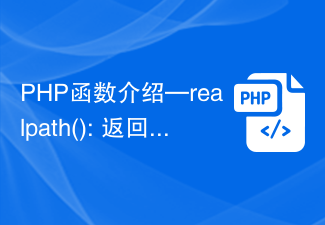 PHP 関数の概要 - realpath(): 絶対パスを返します
Jul 25, 2023 pm 09:09 PM
PHP 関数の概要 - realpath(): 絶対パスを返します
Jul 25, 2023 pm 09:09 PM
PHP 関数の概要 - realpath(): 絶対パスを返します PHP プログラムを開発するとき、ファイル パスの問題に遭遇することがよくあります。特に他のファイルの読み取り、書き込み、参照を行う必要がある場合、取得したパスが正確であることを確認することが非常に重要です。 PHP は、この問題を解決するための非常に実用的な関数、realpath() 関数を提供します。 realpath() 関数の機能は、指定された相対パスを絶対パスに変換し、結果を返すことです。これは、現在のコードの実行に関係なく、
 Webフロントエンドの相対パスとは何ですか
Aug 25, 2022 pm 04:58 PM
Webフロントエンドの相対パスとは何ですか
Aug 25, 2022 pm 04:58 PM
Web フロントエンドでは、相対パスは、現在のファイルのパスによって引き起こされる他のファイル (またはフォルダー) とのパス関係を指します。これは、現在のファイルを基準としたターゲット ファイルの場所です。簡単に言えば、現在のファイルを使用します。ファイルを参照ポイントとして使用し、さまざまなファイルのパスを決定します。相対パスは通常、「./」または「../」で始まります。利点: プロジェクト全体を移動しても、プロジェクト内のファイル間の相対関係は変化せず、以前に設定されたパスは依然として正確であり、変更する必要がありません。




